Kako pisati od desne proti levi v Microsoft Office 2016, 2019/365?

Naučite se preklopiti s tipkovnic LTR na RTL v programu Microsoft Word in Outlook.
Microsoft Access je rešitev za zbirke podatkov, ki omogoča preprosto zbiranje podatkov. Toda kaj naj storim, če želim podatke Microsoft Access izvoziti v Word ?
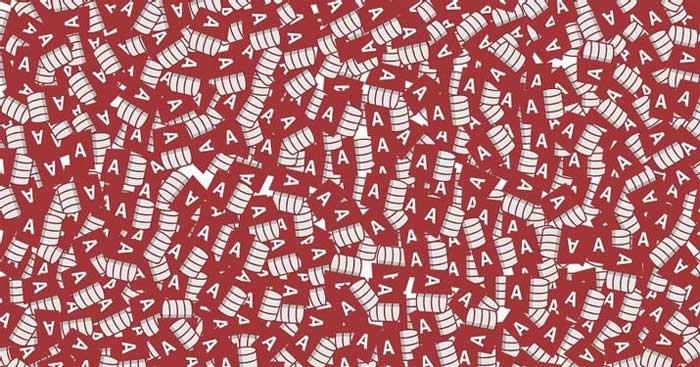
Microsoftova zbirka Office ima veliko specializiranih aplikacij za različna opravila. Na primer, če želite ustvariti bazo podatkov, vam bo pomagal Microsoft Access. Access ponuja večino funkcij, ki jih želite v sistemu za upravljanje relacijskih baz podatkov. Ustvarite lahko tabele, obrazce, poizvedbe, relacije, poročila, makre, module in imena.
V nekaterih primerih boste morda želeli izvoziti podatke iz programa Microsoft Access v Word. Če iščete preprost način za izvoz podatkov v Word, je tukaj odgovor za vas.
Opomba:
Kako izvoziti Accessove podatke v Wordove dokumente
Za izvoz Accessovih podatkov v Word članek uporablja orodje za izvoz – Čarovnik za datoteke RTF. Kljub njegovim omejitvam ga lahko še vedno uporabljate za to enostavno. Če vam ni všeč, si lahko ogledate NAJBOLJŠO najboljšo programsko opremo za upravljanje podatkovnih baz danes in poiščete alternative za Microsoft Access.
Navodila po korakih za izvoz podatkov iz Accessa v Word
1. Odprite bazo podatkov v Accessu.
2. V navigacijski plošči izberite predmet, ki ga želite izvoziti .
3. Preverite tabelo, poizvedbo, obrazec ali poročilo in se prepričajte, da ni napak. V bistvu Access vključuje indikatorje napak, kadar koli zazna težavo. Nato lahko vidite zelene trikotnike in niz številk napak. Ta korak je pomemben, ker Access po izvozu vaših podatkov samodejno zamenja lokacijo napake z ničelno vrednostjo.
4. Izberite pogled ali del izvoznih podatkov. Najboljši način za izbiro izvoznih podatkov iz več tabel je izvajanje poizvedb MS Access. Če želite izvoziti vse podatke iz predmeta, preskočite ta korak.
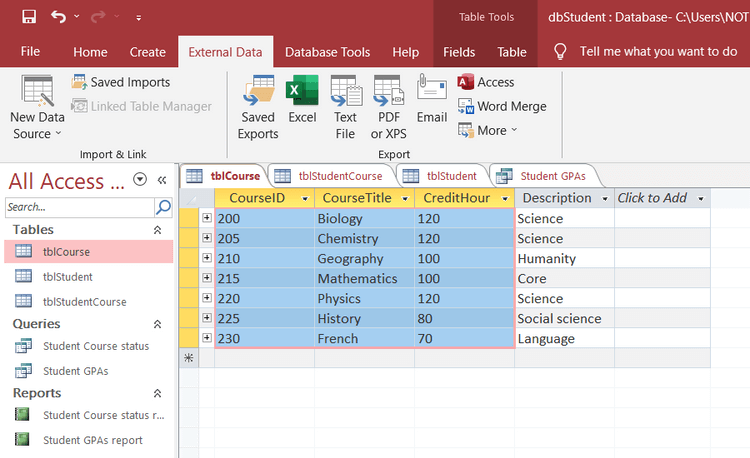
5. Kliknite zavihek Zunanji podatki in izberite Več > Word . Odpre se čarovnik za izvoz datoteke RTF.
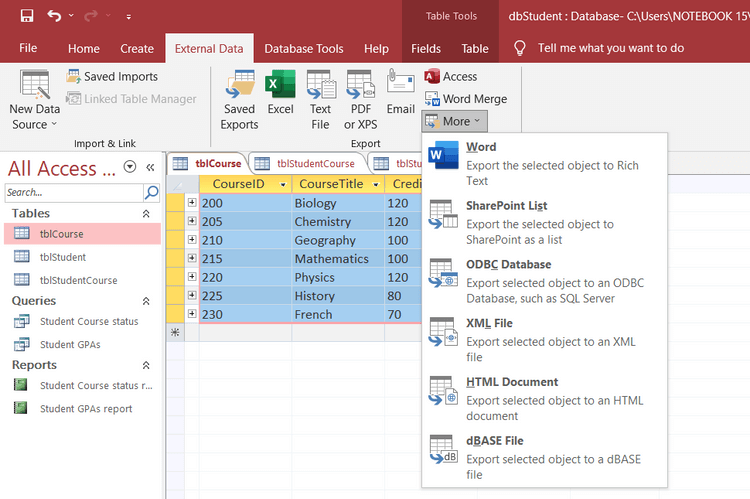
6. V okno, ki se prikaže, vnesite ime datoteke in izberite mesto za shranjevanje podatkov, ki jih želite izvoziti.
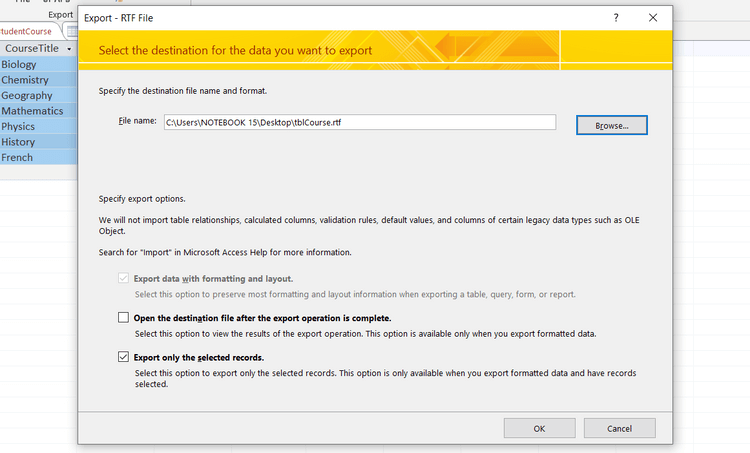
7. Po potrebi potrdite polje Odpri ciljno datoteko po zaključku operacije izvoza .
8. Če ste izbrali izvoz podatkov, označite polje Izvozi samo izbrane zapise . Če ne, pustite potrditveno polje prazno, da izvozite vse podatke v objektu.
9. Kliknite V redu , da začnete postopek izvoza.
Če že obstaja datoteka s podobnim imenom, se lahko odločite, da Access prepiše podatke ali ne. Izberite Da, da prepišete datoteko, in Ne , da izberete novo ime za datoteko.
Access bo privzeto ustvaril datoteko Microsoft Word Rich Text Format v formatu RTF. Če želite dodati Accessove podatke v Wordov dokument, sledite tem korakom:
Poleg orodja Export—RTF File imate tudi lažji način za izvoz Accessovih podatkov v Word. To je kopiranje podatkov iz tabele, poizvedbe, obrazca ali poročila in njihovo neposredno lepljenje v Wordov dokument.
Zgoraj je opisano, kako izvozite podatke iz programa Microsoft Access v Word . Upam, da vam je članek koristen.
Naučite se preklopiti s tipkovnic LTR na RTL v programu Microsoft Word in Outlook.
Navodila za ustvarjanje podnapisov za videoposnetke s programom CapCut, Kako ustvariti podnapise v programu Capcut ni težko. Ta članek vam bo pokazal najenostavnejši način za vklop podnapisov v Capcutu.
Kako pošiljati sporočila z besednimi učinki v Facebook Messengerju? Odkrijte, kako enostavno namestiti in uporabljati besedne učinke na Facebook Messengerju.
Kako spremeniti ozadje fotografije v Canvi, enostavni koraki za spreminjanje ozadja fotografij.
Navodila za skrivanje sporočil Messengerja, ne da bi jih morali izbrisati. Če želite skriti sporočila Messengerja s funkcijo shranjevanja aplikacije, vendar ne veste, kako to storiti.
Navodila za poslušanje glasbe na Google Zemljevidih Trenutno lahko uporabniki potujejo in poslušajo glasbo z aplikacijo Google Zemljevid na iPhoneu. Danes vas vabi WebTech360
Navodila za uporabo LifeBOX - Viettelova spletna storitev za shranjevanje, LifeBOX je na novo uvedena spletna storitev za shranjevanje podjetja Viettel s številnimi vrhunskimi funkcijami
Kako posodobiti status v Facebook Messengerju? Facebook Messenger v najnovejši različici ponuja uporabnikom izjemno uporabno funkcijo: spreminjanje
Navodila za igro s kartami Werewolf Online na računalniku, Navodila za prenos, namestitev in igranje Werewolf Online na računalnik preko izjemno preprostega LDPlayer emulatorja.
Navodila za brisanje zgodb, objavljenih na Instagramu. Če želite izbrisati zgodbo na Instagramu, pa ne veste, kako? Danes WebTech360








